Hur man använder Spotify Sleep Timer
Spotify är en fantastisk app för att streama musik. Men den har också ett brett utbud av användbara funktioner(useful features) som gör den perfekt för alla dina musiklyssningsbehov. En av dessa användbara funktioner är en insomningstimer som låter dig ställa in en timer som automatiskt stänger av musiken vid en förinställd tid.
Du kan använda Spotify -sömntimern för att spara på telefonens batteri, sluta spela musik när du har somnat eller använda den som en allmän timer. Vi visar dig hur du hittar insomningstimern i Spotify , samt ger dig tips om hur du använder den. Insomningstimern är tillgänglig på Spotifys(Spotify) mobilapp för iPhone, iPad eller Android . Funktionen har dock inte lagts till i skrivbordsversionen(desktop version) .
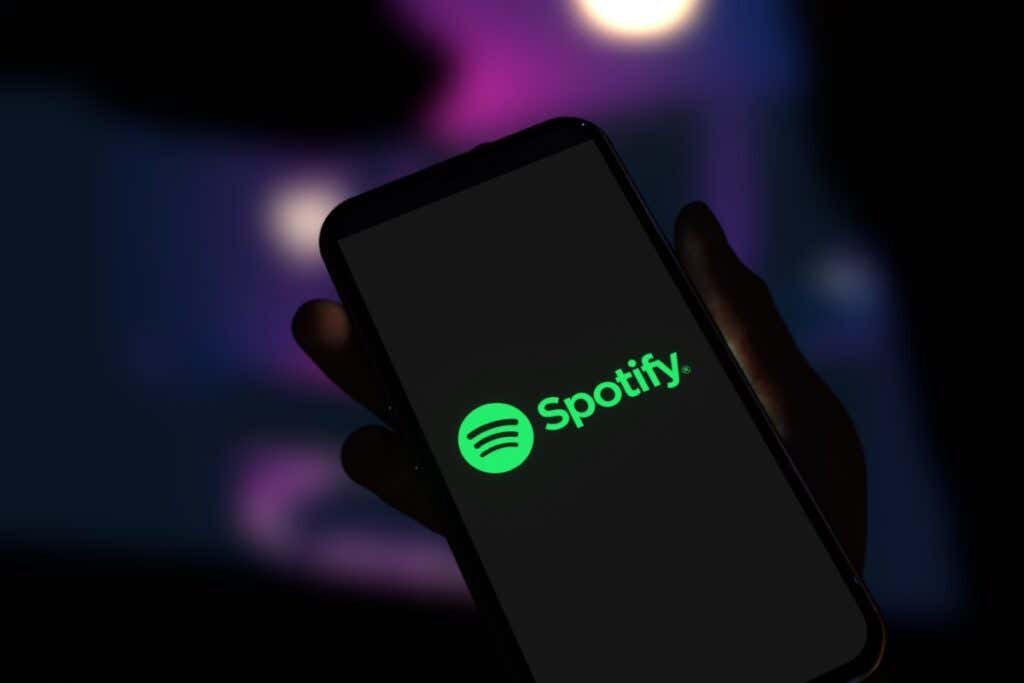
Hur man använder Spotifys sömntimer(How to Use Spotify’s Sleep Timer)
Insomningstimern för Spotify musik kan vara svår att hitta. Följ dessa steg för att komma till Spotifys(Spotify) sömntimeralternativ och använda det på iOS- eller Android -mobilappen Spotify .
- Öppna Spotify och tryck på en låt för att spela. Det kan vara från en spellista, album eller radio.
- När låten visas som Spelas nu längst ned på skärmen trycker du på den för att öppna sidan för låtuppspelning.

- I det övre högra hörnet trycker du på ellipsikonen(ellipsis icon) .

- Från det här alternativet, scrolla ned och tryck på Sleep Timer .

- Nu kan du välja hur länge du vill att din musik ska spelas innan den stängs av. Detta kan vara 5 minuter till en timme, eller till slutet av ett spår för låtar eller slutet av avsnittet för poddsändningar.

När du har valt den tid du vill ha är din insomningstimer inställd. Om du vill stänga av timern helt, följ dessa steg.
- Se stegen ovan för att komma åt insomningstimern(Sleep Timer) .

- Efter att ha tryckt på Sleep Timer kommer det att finnas ett extra alternativ nu för att avsluta timern. Du kan också ställa in tiden kortare eller längre om du behöver.

När ska du använda Spotify Sleep Timer(When to Use the Spotify Sleep Timer)
Insomningstimern används bäst när du somnar men fortfarande lyssnar på musik när du glider iväg. Det finns dock några andra situationer där timern kommer väl till pass och tips som kan vara bra att känna till.
För det första kan du använda Spotify -sömntimern som en riktig timer för att göra vad som helst – arbetsblock, pauser, till och med som en timer när du lagar mat. Eftersom insomningstimern kan ställas in för flera längder finns det en mängd olika situationer där du kan använda den.
Funktionen är också bra för när du vill lyssna på musik(listen to music) under en längre tid, men inte vill att batteriet ska ta slut. Du kan ställa in exakt hur lång tid du vill att din musik ska spelas och den stängs av när den här tiden är ute. Detta är oerhört användbart om du är benägen att glömma att stänga av saker.
Spara ditt batteri med Spotifys insomningstimer(Sleep Timer)
Insomningstimern är en fantastisk musikuppspelningsfunktion för Spotify-användare(Spotify users) att spela sina favoritlåtar eller poddsändningar utan att behöva oroa sig för att stänga av den för att spara på batteriet. Även om det mer är en dold funktion, är den enkel och extremt hjälpsam.
Related posts
Hur man rensar en kö på Spotify
Hur man skapar och skannar en Spotify-kod
Hur man skapar och använder en genväg i viloläge för Windows 10/11
Hur man skapar Windows 10 Sleep Timer på din PC
Bokrecension - How-To Geek Guide to Windows 8
Hur man flyger en drönare för nybörjare
Hur man gör ett ifyllbart Google Dokument-formulär med tabeller
Hur man lägger till musik till Google Slides
Hur man aktiverar Steam Guard-autentisering
Stäng av användarkontokontroll (UAC) för en specifik applikation
8 av de bästa tekniska idéerna för att klara av självisolering
Hur man uppdaterar Raspberry Pi
6 bästa kamerainställningarna för månfoton
Avinstallera och installera om IE i Windows 7
Hur man öppnar DDS-filer i Windows 10
7 tekniska SEO-optimeringstips för alla webbplatser
Hur man ser cachade sidor och filer från din webbläsare
Hur man öppnar en låst fil när ett annat program använder den
Hur man lösenordsskyddar en PDF för att hålla den säker
Hur man återställer ett hackat Facebook-konto
